Benutzer-Werkzeuge
Inhaltsverzeichnis
OXID 7 Plugin - Betreiber-Statistiken
Das Plugin bei FATCHIP: https://www.fatchip.de/Plugins/OXID-eShop/OXID-Plugin-Betreiber-Statistiken.html
Das Plugin auf Github: https://github.com/FATCHIP-GmbH/plugin-oxid7-stats (private)
Voraussetzungen
- OXID CE/PE/EE Version 7.0.x - 7.1.x
- SSH-Zugang zum Shoproot
Installation
Composer
Öffnen Sie die Datei composer.json im Stammverzeichnis Ihres Shops und fügen Sie das Repository hinzu oder vervollständigen Sie die vorhandene Konfiguration:
"repositories": [{ "type": "composer", "url": "https://packages.fatchip.de/packages" }]
Nach erfolgter Ergänzung der Datei composer.json können Sie da Plugin installieren.
Melden Sie sich dazu per SSH an dem Server an, auf dem sich die Shop-Installation befindet, und navigieren Sie zu dem Verzeichnis, in dem sich der Source- und Vendorornder befinden.
Führen Sie folgenden Befehl aus, um das Plugin zu installieren
composer require fatchip-gmbh/plugin-oxid7-stats
Beachten Sie, dass der genaue Aufruf des Composers für Ihre konkrete OXID-Installation abweichen kann.
Sie werden nun nach einem Benutzer und einem Passwort gefragt. Geben Sie die Zugangsdaten ein, welche Ihnen per E-Mail übersandt wurden.
Bitte speichern Sie diese Zugangsdaten nicht auf Ihrem Server, da es sonst zu Problemen kommt, sollten Sie mehrere unserer Plugins einsetzen oder einsetzen wollen.
Nach korrekter Eingabe der Zugangsdaten wird das Plugin installiert.
Manuell
Erstellen Sie im Verzeichnis {shoproot}/vendor die Unterordner fatchip-gmbh/fcStats. Kopieren Sie den Inhalt des Plugin-Zip in das eben erstellte Verzeichnis fatchip-gmbh/fcStats (bei FTP - binären Übertragungsmodus nutzen).
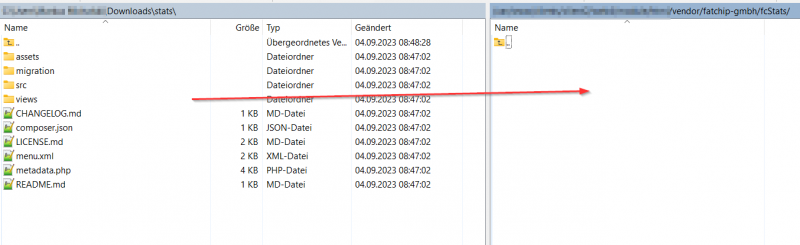
composer.json aktualisieren
Öffnen Sie die Datei composer.json im Stammverzeichnis Ihres Shops und fügen Sie diese Autoload-Konfiguration hinzu oder vervollständigen Sie die vorhandene Konfiguration:
"autoload": { "psr-4": { "FC\\Stats\\": "./vendor/fatchip-gmbh/fcStats/src" } },
Nach erfolgter Ergänzung der Datei composer.json müssen die Änderungen dem OXID-System mitgeteilt werden.
Melden Sie sich dazu per SSH an dem Server an, auf dem sich die Shop-Installation befindet, und navigieren Sie zu dem Verzeichnis, in dem sich der Source- und Vendorornder befinden.
Führen Sie folgenden Befehl aus, um die Autoloader-Dateien neu zu generieren
vendor/bin/composer dump-autoload
Beachten Sie, dass der genaue Aufruf des Composers für Ihre konkrete OXID-Installation abweichen kann.
Nach erfolgreicher Aktion wird folgende Meldung angezeigt:
Generating autoload files
Generated autoload files
Führen Sie die folgenden Befehle aus:
vendor/bin/oe-console oe:module:install vendor/fatchip-gmbh/fcStats/
vendor/bin/oe-console oe:module:install-assets
Bei erfolgreichem Einlesen/Import erscheint die Nachricht
[OK] Module installed successfully
Temp Verzeichnis leeren
Leeren Sie das Temp Verzeichnis (tmp) in Ihrem OXID eShop Hauptverzeichnis. Die enthaltene .htaccess-Datei darf dabei aber NICHT gelöscht werden!
Betreiber-Statistiken Plugin aktivieren
Aktivieren Sie das Betreiber-Statistiken Plugin im OXID Administrationsbereich unter Erweiterungen → Module → FATCHIP Module OXID Stats.
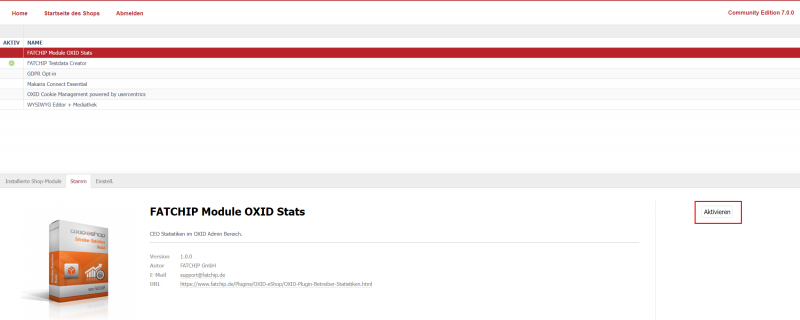
Betreiber-Statistiken initial generieren
Da die Abfragen der Statistiken recht rechenintensiv sein könnten, werden diese initial generiert. Dieser Vorgang wird beim Aufruf der Plugineinstellungen unter Erweiterungen → Module → FATCHIP Module OXID Stats → Einstellungen mit dem Button Speichern ausgeführt.
Alternativ können Sie die Vorberechnung der Statistiken auch über dem Button „fehlende Datenbankspalten ergänzen und Daten vorberechnen“ unter FATCHIP Statistiken → Modul-Wartung → Daten generieren initiieren.
Sie können diesen Vorgang auch regelmäßig über einen Cronjob ausführen, dass dafür benötigte Script finden Sie unter /out/modules/fcStats/batch/fcstats_batch_generator.php.
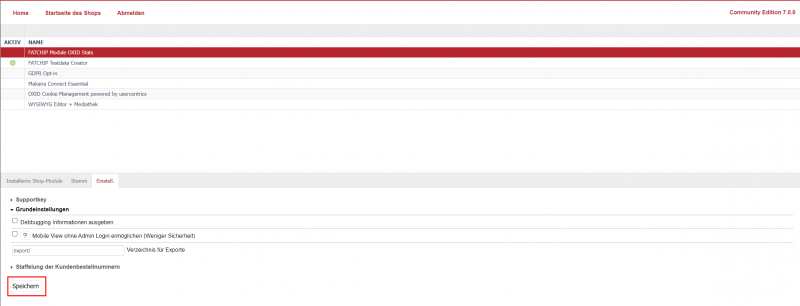
Konfiguration
Allgemeine Parameter
Die Betreiber-Statistiken Grundeinstellungen können Sie unter Erweiterungen → Module → FATCHIP Module OXID Stats → Einstellungen vornehmen.
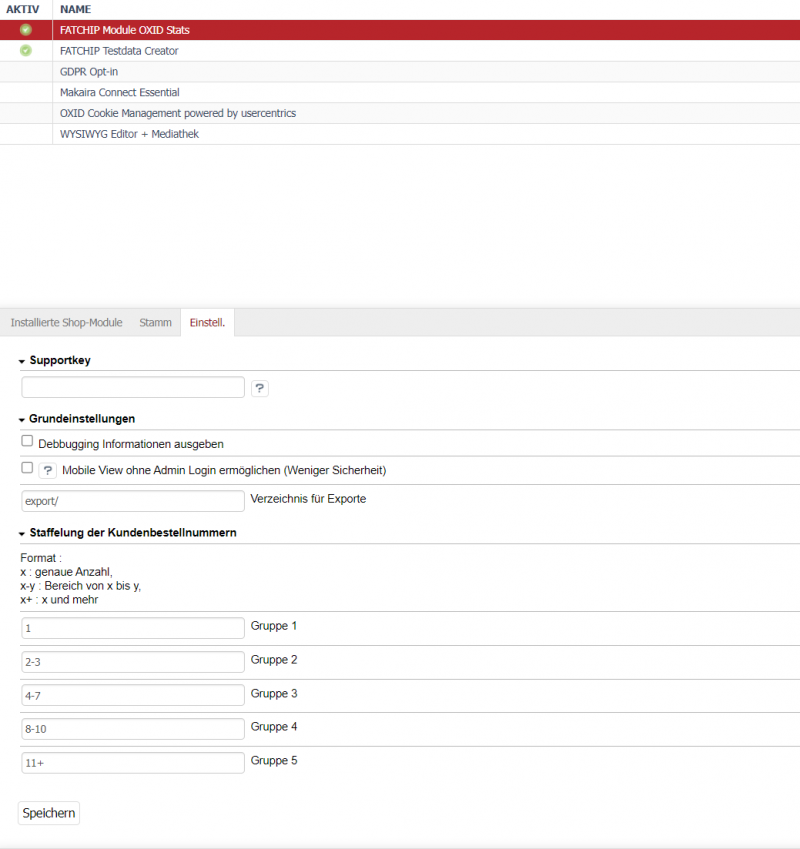
| Konfiguration | Beschreibung |
|---|---|
| Supportkey | Den Supportkey finden Sie in der E-Mail mit Ihrem Plugin. Ohne Nennung dieses Keys kann Ihnen die FATCHIP GmbH keinen Support leisten. |
| Debbugging Informationen ausgeben | Hier können Sie Informationen für das Debugging ausgeben lassen. |
| Mobile View ohne Admin Login ermöglichen (Weniger Sicherheit) | Wenn Sie diese Option aktivieren, können Sie die Mobilansicht der Statistiken ohne Admin-Login erreichen. Beachten Sie, dass Sie durch aktiveren der Option die Zugangssicherheit verringern. |
| Verzeichnis für Exporte | Der Pfad zu Ihrem Export Ordner. |
| Staffelung der Kundenbestellnummern | Hier können Sie die verschiedenen Staffeln für die Bestandskundenzuordnung konfigurieren (Statistik Kundengruppen). |
Betreiber-Statistiken Plugin-Setup
In den Betreiber-Statistiken Plugin-Setup unter FATCHIP Statistiken → Modul-Wartung können Sie den Status der relevanten Systemvorrausetzungen prüfen und ggf. die Vorberechnung der Statistiken generieren.
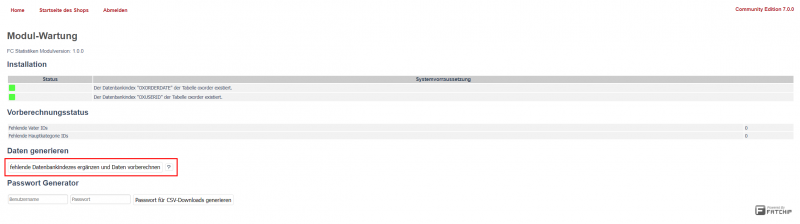
Um die generierten CSV-Statistiken über das OXID-Backend herunterladen zu können, muss ein Benutzer und ein Passwort festgelegt werden. Geben Sie einfach die gewünschten Daten ein und klicken Sie auf die Schaltfläche *Passwort für CSV-Download generieren*

Betreiber-Statistiken Mobile-App
Unter FATCHIP Statistiken → Mobile-App finden Sie den QR-Code und einen persönlichen Link zu Ihrer Betreiber-Statistiken Mobile-App. Eine für Smartphones optimierte Ansicht mit einer Übersicht der Bestellungen und dem Top-Artikel des Tages.
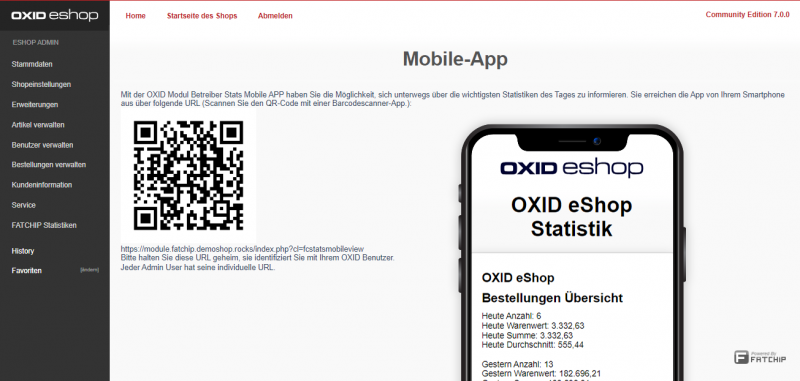
Betreiber-Statistiken verwenden
Unter FATCHIP Statistiken finden Sie alle Statistiken mit wichtigen Kennzahlen aus Ihrem OXID eShop. Folgende Statistiken sind verfügbar: Bestellungen, Top-Produkte, Top-Kategorien, Top-Lieferanten, Top-Hersteller, Top-Zahlungsarten, Nach Ländern, Top-Kunden, Kundengruppen, Benutzergruppen, Zielgruppen und Gutscheine.
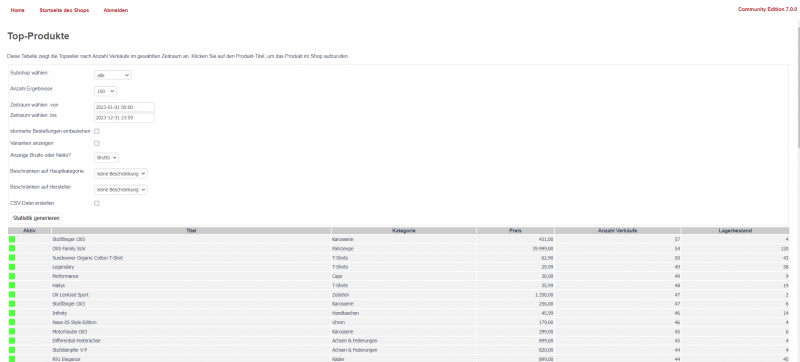
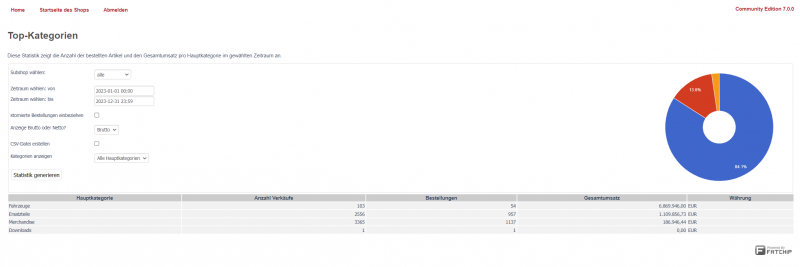
| Konfiguration | Beschreibung |
|---|---|
| Subshop wählen | Bei OXID Enterprise Editionen können Sie hier den Subshop für die Statistik auswählen. |
| Anzahl Ergebnisse | Anzahl der anzuzeigenden Ergebnisse. |
| Zeitraum wählen | Hier können Sie einen Zeitraum für die Statistik bestimmen. |
| stornierte Bestellungen einbeziehen | Stornierte Bestellen werden in der Statistik einbezogen. |
| Varianten anzeigen | Varianten werden in der Statistik angezeigt. |
| Anzeige Brutto oder Netto? | Es werden Brutto- oder Nettowerte in der Statistik angezeigt. |
| Beschränken auf Hauptkategorie | Hier können Sie eine bestimmte Hauptkategorie für die Statistik auswählen. |
| Beschränken auf Hersteller | Hier können Sie einen bestimmten Hersteller für die Statistik auswählen. |
| Statistik generieren | Über diesen Button können Sie die Statistik generieren. |
FAQs
1. Welche OXID eShop Versionen sind mit dem Betreiber-Statistiken Plugin von FATCHIP kompatibel?
Die aktuellsten Informationen hierzu erhalten Sie in der Kompatibilitätsmatrix in unserem Shop.
2. Kann ich irgendwo vorab die Funktionsweise des Betreiber-Statistiken Plugins einsehen?
Ja, wir haben ein Video-Tutorial erstellt, welches die Grundfunktionen des Plugins erklärt. Das Video ist hier erreichbar.
Des Weiteren können Sie im Demoshop die Funktionsweise auch direkt ausprobieren. Wählen Sie aus der angezeigten Liste einfach Fatchip aus und dann das entsprechende Modul.
3. Beim Aufruf der Statistiken im Admin erscheint eine weiße Seite - was soll ich tun?
Erhöhen Sie die max_execution_time und das memory_limit in der php.ini - je mehr Daten Sie in Ihrem Shop haben, desto höher muss der Wert konfiguriert werden.
4. Braucht man den Button "fehlende Datenbankspalten ergänzen und Daten vorberechnen" (FATCHIP Statistiken -> Modul-Wartung) nur einmalig bei der Erstinstallation oder braucht man ihn jedes mal um die Statistiken genau zu berechnen?
Da viele Abfragen sehr rechenintensiv sind werden einige Daten vorberechnet und zur Vereinfachung und Verbesserung der Leistung in die Datenbank geschrieben.
Dieser Prozess ist regelmäßig vor Erzeugung neuer Statistiken nötig um genaue und aktuelle Ergebnisse zu erhalten. Dies kann man manuell erledigen oder automatisiert per Cronjob auf die Datei „out/modules/fcStats/batch/fcstats_batch_generator.php„.
5. Die Vorberechnung der Statistiken schlägt fehl, was tun?
Wenn die Vorberechnung der Statistiken fehlschlägt, könnte es daran liegen, dass die erlaubte Scriptlaufzeit max_execution_time auf Ihrem Server zu niedrig ist. Dadurch werden Scripte nach einer bestimmten Zeitspanne vom Parser gestoppt. Den Wert können Sie unter Service → Systeminfo → max_execution_time prüfen.
6. Die Betreiber-Statistiken werden nicht angezeigt, was tun?
Prüfen Sie, ob alle Schritte der Installation korrekt ausgeführt worden sind und unter FATCHIP Statistiken → Modul-Wartung alle erforderlichen Systemvoraussetzungen erfüllt sind.
Da einige der Statistiken sehr rechenintensiv sein könnten, sollten diese regelmäßig vor Erzeugung neuer Statistiken initial generiert werden, damit eine Vorberechnung stattfindet. Die Vorberechnung der Statistiken kann unter FATCHIP Statistiken → Modul-Wartung → Daten generieren wiederholt werden. Sie können diesen Vorgang auch regelmäßig über einen Cronjob ausführen, dass dafür benötigte Script finden Sie unter /modules/fcStats/batch/fcstats_batch_generator.php.
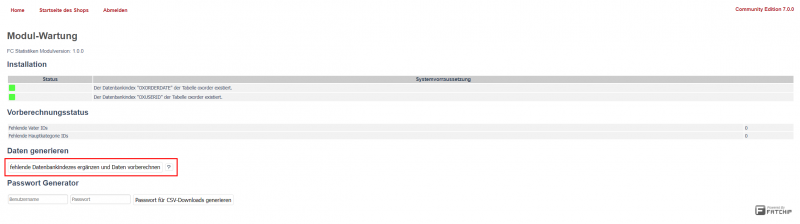
7. Wie kann ich die Scriptlaufzeit anpassen (max_execution_time)?
Wenn die Vorberechnung der Statistiken fehlschlägt, könnte es daran liegen, dass die erlaubte Scriptlaufzeit max_execution_time auf Ihrem Server zu niedrig ist. Dadurch werden Scripte nach einer bestimmten Zeitspanne vom Parser gestoppt. Den Wert können Sie unter Service → Systeminfo → max_execution_time prüfen.
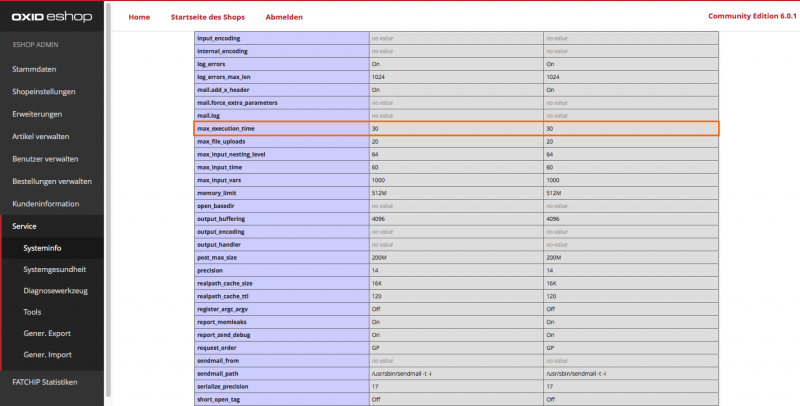
Support
Sollten Sie Hilfe von FATCHIP benötigen, schicken Sie bitte eine detaillierte Fehlerbeschreibung inkl. Plugin- und Shopversion an support@fatchip.de.
Weitere Informationen
Sollte das OXID Plugin Betreiber-Statistiken nach der Installation nicht wie erwartet funktionieren, prüfen Sie ob alle Installationsschritte richtig durchgeführt worden sind.
Weitere Informationen finden Sie in unserem Online Shop unter: https://www.fatchip.de/Plugins/OXID-eShop/OXID-Plugin-Betreiber-Statistiken.html
Außerdem bietet FATCHIP einen Plugin-Installationsservice an. Weitere Informationen hierzu finden Sie unter:
https://www.fatchip.de/Servicepakete/Plugin-Installationsservice-OXID-eShop-PE.html
https://www.fatchip.de/Servicepakete/Plugin-Installationsservice-OXID-eShop-EE.html
